Izrada snimke zaslona na pametnom telefonu Samsung
Snimak zaslona omogućuje vam snimanje slike i spremanje kao punopravnu sliku onoga što se događa na zaslonu vašeg pametnog telefona. Za vlasnike uređaja iz Samsunga različite godine izdavanja postoje različite opcije za korištenje ove funkcije.
sadržaj
Izradite snimku zaslona na pametnom telefonu tvrtke Samsung
Zatim razmotrite nekoliko načina za stvaranje snimke zaslona na Samsungovim pametnim telefonima.
Metoda 1: Zaslon Pro
Možete snimiti snimku zaslona pomoću različitih programa iz kataloga Tržište igara , Poduzmite korak-po-korak radnju na primjeni aplikacije Zaslon Pro.
- Unesite program prije otvaranja izbornika.
- Najprije idite na karticu "Ankete" i odredite postavke koje će vam biti korisne prilikom rada s snimkama zaslona.
- Nakon postavljanja aplikacije kliknite na "Pokreni snimanje" . Zatim se pojavi prozor za upozorenje o pristupu slike na zaslonu, odaberite "Start" .
- Na zaslonu telefona pojavit će se mali pravokutnik s dva gumba. Kada pritisnete gumb u obliku otvora za otvaranje otvora blende, zaslon će biti snimljen. Dodirnite gumb u obliku ikone "Zaustavi" zatvara aplikaciju.
- Za spremanje snimke zaslona prijavit će relevantne informacije na ploči s obavijestima.
- Sve spremljene fotografije možete pronaći u galeriji telefona u mapi "Snimke zaslona" .

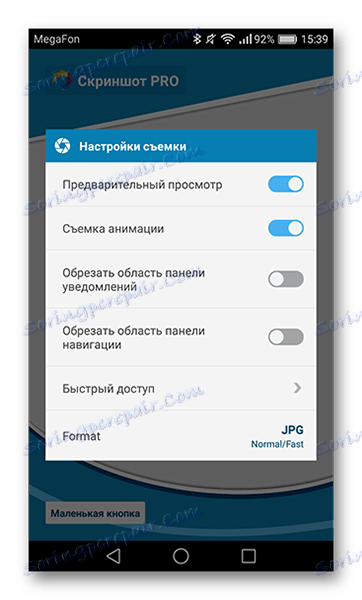

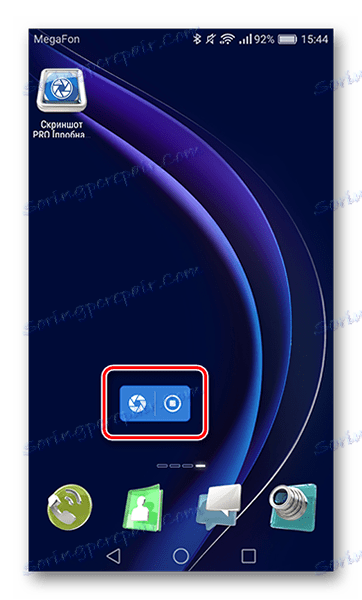
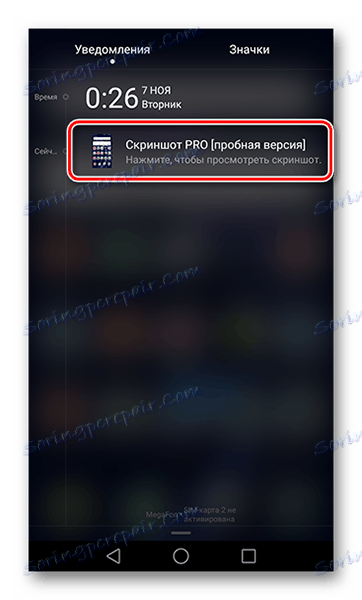
Zaslon Pro je dostupan kao probna verzija, radi bez prekida i ima jednostavno, korisničko sučelje.
Način 2: Korištenje kombinacija tipki telefona
Zatim će biti navedene moguće kombinacije gumba u Samsungovim pametnim telefonima.
- «Početna stranica» + »Natrag»
- "Home" + "Zaključavanje / napajanje"
- "Lock / Power" + "Volume Down"
Za vlasnike Samsung telefona na Androidu 2+, za stvaranje zaslona trebate pritisnuti gumb "Dom" i "Natrag" na nekoliko sekundi.

Ako se snimka zaslona dobije, na ploči s obavijestima prikazuje se ikona koja ukazuje na uspjeh operacije. Da biste otvorili snimak zaslona, kliknite ovu ikonu.
Za Samsung Galaxy, izdan nakon 2015. godine, postoji jedna kombinacija "Home" + "Lock / Power" .

Pritisnite ih zajedno i nakon nekoliko sekundi čut ćete zvuk okidača fotoaparata. U ovom trenutku generirat će se snimka zaslona, a na traci stanja vidjet ćete ikonu zaslona.
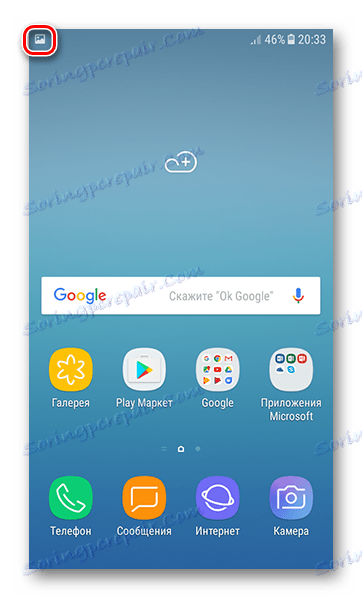
Ako ovaj gumb ne radi, postoji druga opcija.
Univerzalni način za mnoge Android uređaje koji mogu biti prikladni za modele koji nemaju gumb "Početna" . Držite ovu kombinaciju tipki nekoliko sekundi, a na taj će se način kliknuti zaslon.

Idite na screenshot možete na isti način kao što je opisano u gore navedenim metodama.
Na ovoj kombinaciji gumba na Samsungovim uređajima dolazi do kraja.
Treća metoda: Gesta s Palmom
Ova opcija za izradu snimke zaslona dostupna je na pametnim telefonima Samsung Note i S. Da biste omogućili tu opciju, idite na izbornik "Postavke" na kartici "Napredne značajke" . U različitim verzijama operacijskog sustava Android mogu biti različita imena, pa ako ta linija nije, trebali biste pronaći "Pokret" ili "Upravljanje gestikulacijama".

Zatim, u retku "Zaslon od dlana" pomaknite klizač udesno.
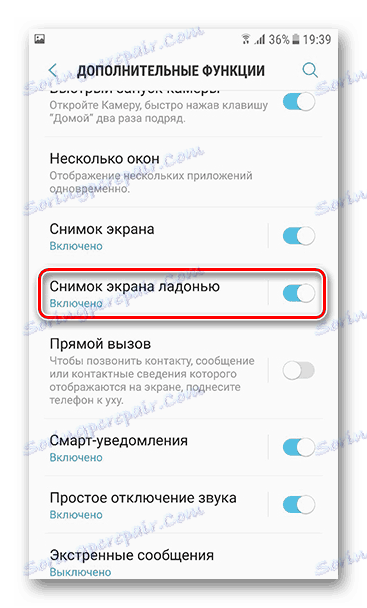
Sada, kako biste snimili sliku zaslona, povucite dlan vaše ruke s jednog okvira zaslona na drugi - slika će se odmah spremiti u memoriju vašeg telefona.
Na ovoj opciji za snimanje potrebnih informacija na kraju zaslona. Vi samo trebate odabrati najprikladniji i najprikladniji za postojeću pametnu tvrtku Samsung.
